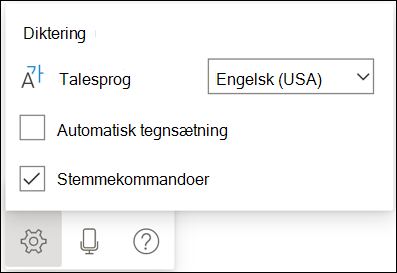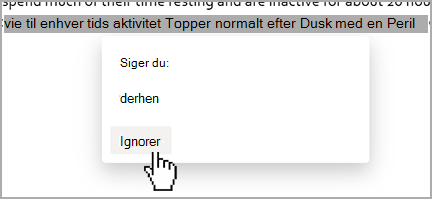-
Gå til Hjem > Diktat. Førstegangsbrugere bliver bedt om at aktivere mikrofontilladelser.
-
Der vises et mikrofonikon – vent på, at det tændes for at sikre, at det begyndte at lytte.
Tip!: I Windows skal du bruge Alt+ ' (backquote) til at slå mikrofonen til eller fra.
-
Indsæt tegnsætning når som helst ved at sige tegnene højt.
-
Ret fejl med forslag eller tastatur uden at skulle slå mikrofonikonet fra.
-
Afslut diktering med Luk (X) på værktøjslinjen Diktering, eller tryk på knappen på båndet igen.
Klik på tandhjulsikonet for at se følgende indstillinger:
Automatisk tegnsætning: Slå afkrydsningsfeltet til eller fra, hvis det er tilgængeligt for det valgte sprog.
Stemmekommandoer:Slå kommandokommandoer til eller fra. Den er som standard slået til for understøttede sprog.
Talt sprog: Få vist og rediger sprogene i rullelisten. Diktering er som standard indstillet til dit dokumentsprog i Office.
Understøttede sprog
Kinesisk (Kina)
English (Canada)
English (United Kingdom)
English (United States)
Fransk (Frankrig)
Tysk (Tyskland)
Italiensk (Italien
Spansk (Spanien)
Spansk (Mexico)
Eksempler på sprog *
Dansk
Nederlandsk (Nederlandene)
Engelsk (Australien)
Engelsk (Indien)
Finsk
Fransk (Canada)
Hindi
Japansk
Koreansk
Norsk (bokmål)
Portugisisk (Brasilien)
Svensk (Sverige)
*Eksempelsprog kan være mindre præcise eller have begrænset understøtelse af tegnsætning.
Ret fejl med forslag eller tastatur uden at skulle slå mikrofonikonet fra. I øjeblikket kan rettelser ikke foretages fuldt ud med stemmen.
Der kan vise sig markeringer under ord, der let kan høres som et andet ord.
Hvis det markerede ord allerede er korrekt, kan du vælge Ignorer.
Hvad kan jeg sige?
Prøv at sige "Hvad kan jeg sige?" for at åbne ruden hjælp under diktering. Andre understøttede tegnsætningstegn, kommandoer og symboler vises nedenfor.
Tegnsætning
|
Udtryk |
Output |
|
|
|
|
|
|
|
|
|
|
|
|
|
|
|
|
|
|
|
|
|
|
|
|
|
|
|
|
|
|
|
|
|
|
|
|
|
|
|
|
|
|
|
|
|
|
|
|
|
|
|
|
|
|
|
|
|
|
|
|
|
|
Matematik
|
Udtryk |
Output |
|
|
|
|
|
|
|
|
|
|
|
|
|
|
|
|
|
|
Valuta
|
Udtryk |
Output |
|
|
|
|
|
|
|
|
Emoji/ansigter
|
Udtryk |
Output |
|
|
|
|
|
|
|
|
|
|
|
|
|
|
|
|
*Tips
-
Hvis du siger "slet" alene, fjernes det sidste ord eller tegnsætning før markøren.
-
Hvis du siger "Slet den", fjernes den seneste mundtlige udsagn.
-
Et eksempel på brug af [udtryk] ville være at diktere "Hvilken super god dag" og derefter sige "slet super". Så står du tilbage med sætningen "Hvilken god dag".
|
|
|
|
|
|
|
|
|
|
|
|
*Tips
-
Du kan gøre et ord eller udtryk fed, kursiv, understreget eller gennemstreget. Et eksempel ville være at diktere "gennemgang i morgen kl. 17:00", og derefter sige "fed i morgen", hvilket efterlader dig med "gennemgang i morgen kl. 17".
-
Prøv udtryk som f.eks. "fed sidste ord" eller "understreg sidste sætning."
Opret lister
|
|
|
|
Opret tabeller
|
|
|
|
|
|
|
|
|
|
|
*Tips
-
Hvis du siger "Tilføj kommentaren se på det i morgen", indsættes en ny kommentar med teksten "Se på det i morgen" indeni.
-
Hvis du siger "tilføj kommentar" alene, oprettes der et tomt kommentarfelt, som man kan skrive i manuelt.
|
|
|
*Tips
-
Hvis du vil genoptage diktering, skal du bruge tastaturgenvejen (ALT + `) eller trykke på ikonet Mikrofon i den flydende menu til diktering.
|
Udtryk |
Output |
|
|
|
|
|
|
|
|
|
|
|
|
|
|
|
|
|
|
|
|
|
|
|
|
|
|
|
|
|
|
|
Udtryk |
Output |
|
|
|
|
|
|
|
|
|
|
|
|
Matematik
|
Udtryk |
Output |
|
|
|
|
|
|
|
|
|
|
|
|
|
|
|
|
|
|
Valuta
|
Udtryk |
Output |
|
|
|
|
|
|
|
|
|
|
|
Udtryk |
Output |
|
|
|
|
|
|
|
|
|
|
|
|
|
|
|
|
|
|
|
|
|
|
|
|
|
|
|
|
|
|
|
|
|
|
|
Udtryk |
Output |
|
|
|
|
|
|
|
|
|
|
|
|
|
|
Matematik
|
Udtryk |
Output |
|
|
|
|
|
|
|
|
|
|
|
|
|
|
|
|
|
|
Valuta
|
Udtryk |
Output |
|
|
|
|
|
|
|
|
Emoji/ansigter
|
Udtryk |
Output |
|
|
|
|
|
|
|
|
|
Udtryk |
Output |
|
|
|
|
|
|
|
|
|
|
|
|
|
|
|
|
|
|
|
|
|
|
|
|
|
|
|
|
|
|
|
|
|
Udtryk |
Output |
|
|
|
|
|
|
|
|
|
|
Matematik
|
Udtryk |
Output |
|
|
|
|
|
|
|
|
|
|
|
|
|
|
|
|
Valuta
|
Udtryk |
Output |
|
|
|
|
|
|
|
|
Emoji/ansigter
|
Udtryk |
Output |
|
|
|
|
Tegnsætning
|
Udtryk |
Output |
|
|
|
|
|
|
|
|
|
|
|
|
|
|
|
|
|
Udtryk |
Output |
|
|
|
|
|
|
|
|
|
|
|
|
|
|
|
|
|
|
|
|
|
|
|
|
|
|
|
|
|
Udtryk |
Output |
|
|
|
|
|
|
|
|
|
|
Matematik
|
Udtryk |
Output |
|
|
|
|
|
|
|
|
|
|
Valuta
|
Udtryk |
Output |
|
|
|
|
|
|
|
|
|
Udtryk |
Output |
|
|
|
|
|
|
|
|
|
|
|
|
|
|
|
|
|
|
|
|
|
|
|
|
|
|
|
|
|
Udtryk |
Output |
|
|
|
|
|
|
|
|
|
|
|
|
|
|
Matematik
|
Udtryk |
Output |
|
|
|
|
|
|
|
|
|
|
|
|
|
|
|
|
|
|
Valuta
|
Udtryk |
Output |
|
|
|
|
|
|
|
|
Emoji/ansigter
|
Udtryk |
Output |
|
|
|
|
|
Udtryk |
Output |
|
|
|
|
|
|
|
|
|
|
|
|
|
|
|
|
|
|
|
|
|
|
|
|
|
|
|
|
|
Udtryk |
Output |
|
|
|
|
|
|
|
|
Matematik
|
Udtryk |
Output |
|
|
|
|
|
|
|
|
|
|
|
|
|
|
Valuta
|
Udtryk |
Output |
|
|
|
|
|
|
|
|
|
Udtryk |
Output |
|
|
|
|
|
|
|
|
|
|
|
|
|
|
|
|
|
|
|
|
|
|
|
|
|
|
|
|
|
|
|
|
|
|
|
Udtryk |
Output |
|
|
|
|
|
|
|
|
Matematik
|
Udtryk |
Output |
|
|
|
|
|
|
|
|
|
|
|
|
|
|
|
|
|
|
Valuta
|
Udtryk |
Output |
|
|
|
|
|
|
|
|
Emoji/ansigter
|
Udtryk |
Output |
|
|
|
|
|
|
|
|
|
Udtryk |
Output |
|
|
|
|
|
|
|
|
|
|
|
|
|
|
|
|
|
|
|
|
|
|
|
|
|
|
|
|
|
Udtryk |
Output |
|
|
|
|
|
|
|
|
|
|
|
|
|
|
Matematik
|
Udtryk |
Output |
|
|
|
|
|
|
|
|
|
|
|
|
|
|
|
|
Valuta
|
Udtryk |
Output |
|
|
|
|
|
|
|
|
Emoji/ansigter
|
Udtryk |
Output |
|
|
|
|
|
|
|
|
|
|
|
|
|
|
|
|
|
Udtryk |
Output |
|
|
|
|
|
|
|
|
|
|
|
|
|
|
|
|
|
|
|
|
|
|
|
|
|
|
|
|
|
|
|
Udtryk |
Output |
|
|
|
|
|
|
|
|
|
|
Matematik
|
Udtryk |
Output |
|
|
|
|
|
|
|
|
|
|
|
|
|
|
Valuta
|
Udtryk |
Output |
|
|
|
|
|
|
|
|
Emoji/ansigter
|
Udtryk |
Output |
|
|
|
|
|
|
|
|
|
Udtryk |
Output |
|
|
|
|
|
|
|
|
|
|
|
|
|
|
|
|
|
|
|
|
|
|
|
|
|
|
|
|
|
|
|
|
|
|
|
Udtryk |
Output |
|
|
|
|
|
|
|
|
Matematik
|
Udtryk |
Output |
|
|
|
|
|
|
|
|
|
|
|
|
|
|
|
|
|
|
Valuta
|
Udtryk |
Output |
|
|
|
|
|
|
|
|
Emoji/ansigter
|
Udtryk |
Output |
|
|
|
Udtryk |
Output |
|
|
|
|
|
|
|
|
|
|
|
|
|
|
|
|
|
|
|
|
|
|
|
|
|
|
|
|
|
|
|
Udtryk |
Output |
|
|
|
|
|
|
|
|
|
|
|
|
|
|
Matematik
|
Udtryk |
Output |
|
|
|
|
|
|
|
|
|
|
|
|
|
|
|
|
|
|
Valuta
|
Udtryk |
Output |
|
|
|
|
|
|
|
|
Emoji/ansigter
|
Udtryk |
Output |
|
|
|
|
|
|
|
|
|
Udtryk |
Output |
|
|
|
|
|
|
|
|
|
|
|
|
|
|
|
|
|
|
|
|
|
|
|
|
|
|
|
Udtryk |
Output |
|
|
|
|
|
|
|
Udtryk |
Output |
|
|
|
|
|
|
|
|
|
|
|
|
|
|
|
|
|
|
|
|
|
|
|
|
|
|
|
|
|
|
|
|
|
|
|
|
|
|
|
Udtryk |
Output |
|
|
|
|
|
|
|
|
|
|
Fejlfinding
Mikrofonen har ikke adgang
Hvis du ser "Vi har ikke adgang til din mikrofon":
-
Sørg for, at intet andet program eller webside bruger mikrofonen, og prøv igen.
Mikrofonen virker ikke
Hvis du ser "Der er et problem med din mikrofon" eller "Vi kan ikke registrere din mikrofon":
-
Test mikrofonen for at sikre dig, at den virker.
Hvis du ser mange mislykkede eller oversprungne ord:
-
Sørg for, at du har en hurtig og pålidelig internetforbindelse.
-
Undgå eller fjern baggrundsstøj, der kan forstyrre din stemme.
-
Prøv at tale mere forsætligt.
Beskyttelse af personlige oplysninger
Denne tjeneste ikke gemme dine lyddata eller omkommenteret tekst.
Din udtale sendes til Microsoft og bruge kun til at give dig tekstresultaterne.
Du kan få mere at vide om oplevelser, der analyserer dit indhold, under Forbundne oplevelser i Microsoft 365.